excel表格内计算标准差的教程
发布时间:2016-12-06 18:45
相关话题
Excel中经常需要使用到函数求标准差,标准差具体该如何计算呢?下面是由小编分享的excel表格内计算标准差的教程,以供大家阅读和学习。
excel表格内计算标准差的教程:
计算标准差步骤1:启动Excel2013,先随便输入一些数据值,然后我们开始计算方差,在C5单元格输入公式:=VAR(A5:A10),Var函数是一个计算方差的函数。
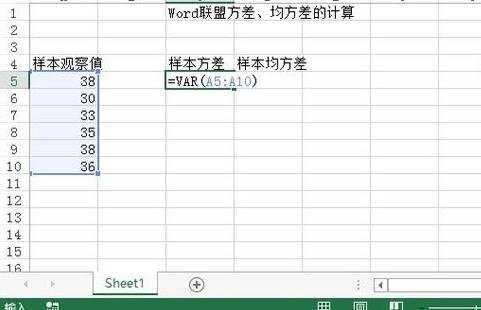
计算标准差步骤2:然后是计算均方差,公式如下:=STDEV(A5:A10),STDEV是个计算均方差的函数。

计算标准差步骤3:得到结果之后,我们发现均方差其实就是方差的正值平方根,所以,第二步的公式也能这样写:=SQRT(VAR(A5:A10))。
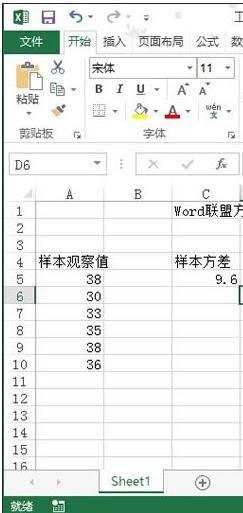
看了excel表格内计算标准差的教程还看了:
1.excel中求标准差的教程
2.如何用excel计算标准差的方法
3.excel怎么算标准差?
4.excel的简单运算以及标准差的计算
5.excel2010怎么求标准差
6.怎么用excel求标准差
7.Excel2013中如何计算方差和均方差

excel表格内计算标准差的教程的评论条评论